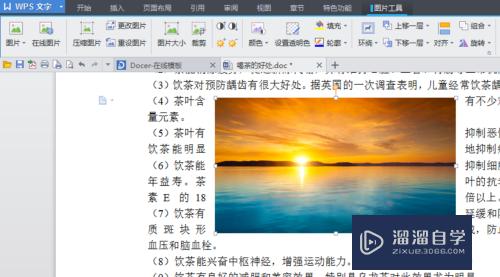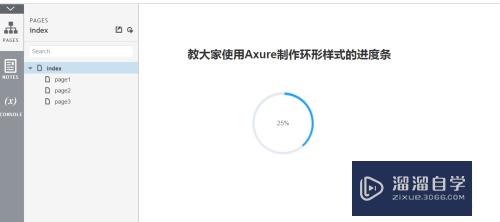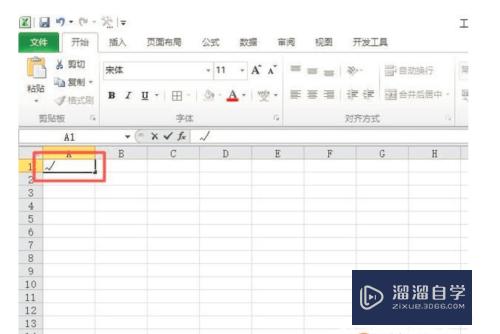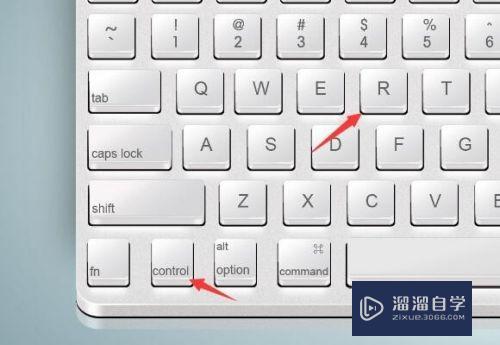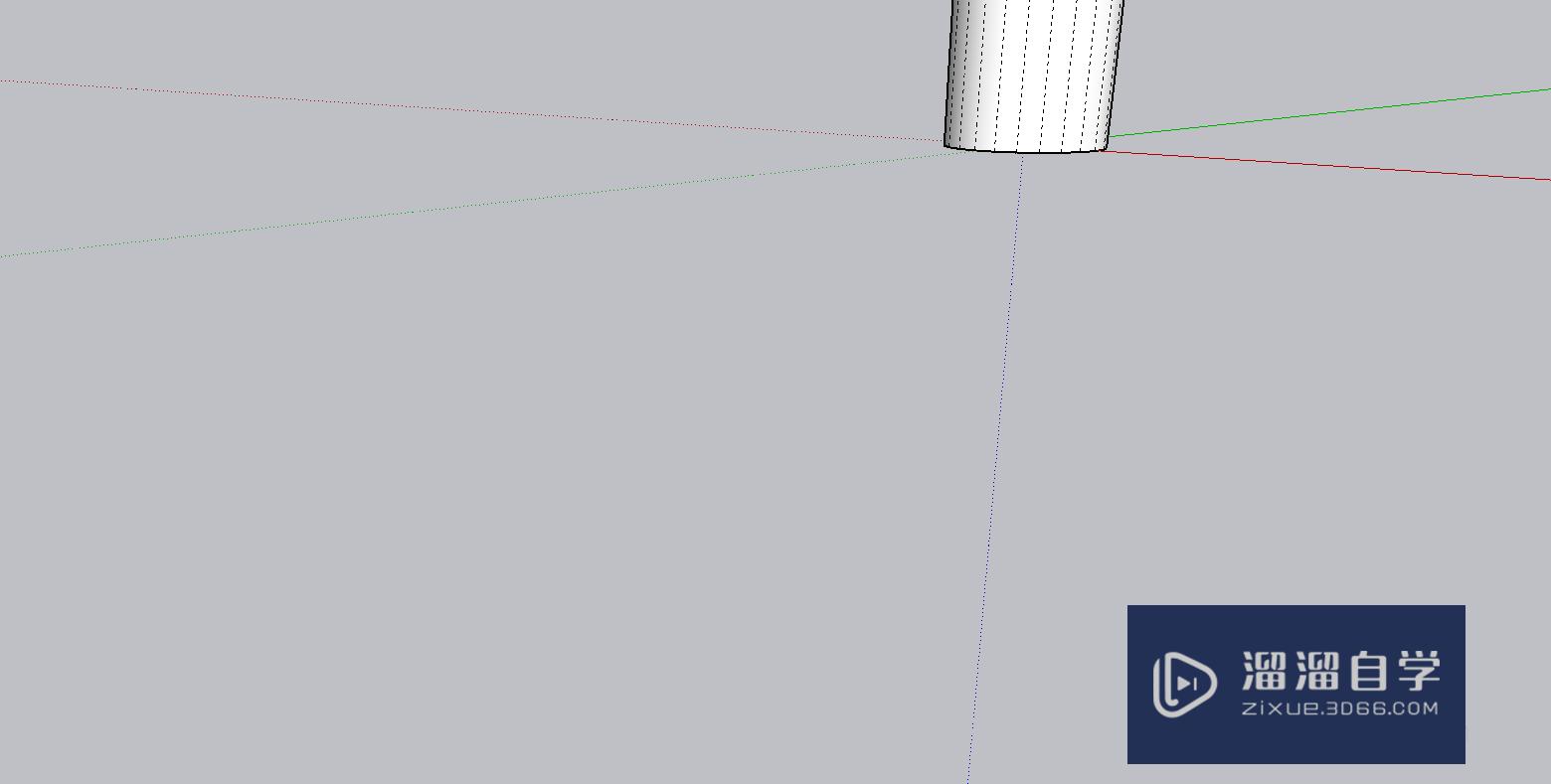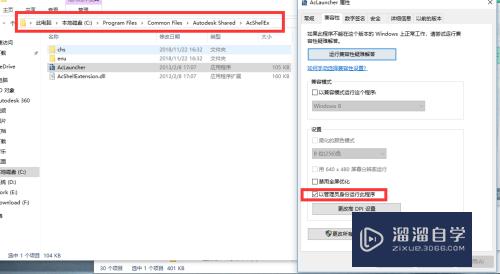CAD编辑多线段教程(cad编辑多线段快捷键)优质
由于在CAD中可能需要调整图形的形状。所以经常会需要进行编辑线条。大部分时候我们用的是多段线。那么进行编辑多段线吧。很多小伙伴找不到方法。因此还花费大量的时间。那么来看看下面的CAD编辑多线段教程吧!
想要玩转“CAD”。快点击此入口观看免费教程→→
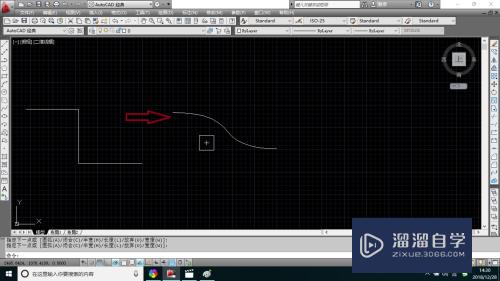
工具/软件
硬件型号:微软Surface Laptop Go
系统版本:Windows7
所需软件:CAD2014
方法/步骤
第1步
比如在这绘制出多段线并选中。
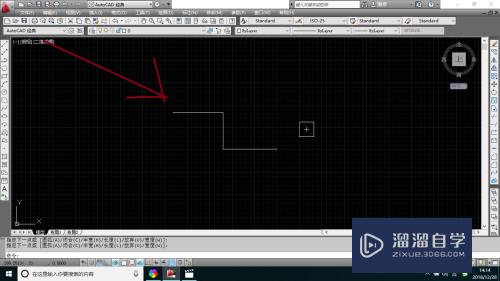
第2步
然后点击修改选项卡中找到对象。
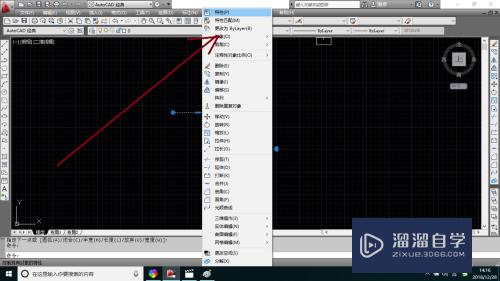
第3步
随后在对象选项中又出现下列选项菜单中点击多段线选项命令。
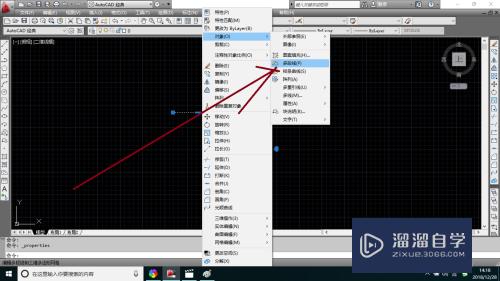
第4步
然后在绘图窗口在任意区域单击鼠标右键可弹出列表选项。
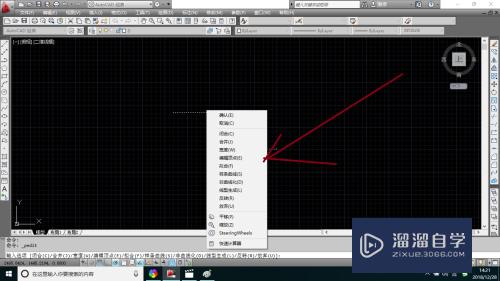
第5步
然后在这选择要编辑多段线的样式。这里选择点击样条曲线选项命令。
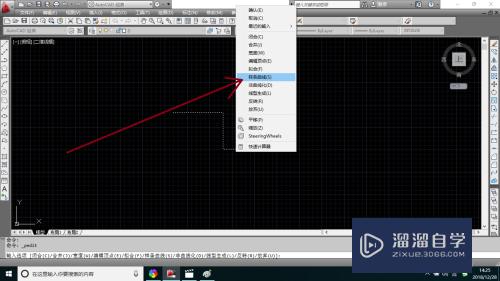
第6步
最后得到效果如图。
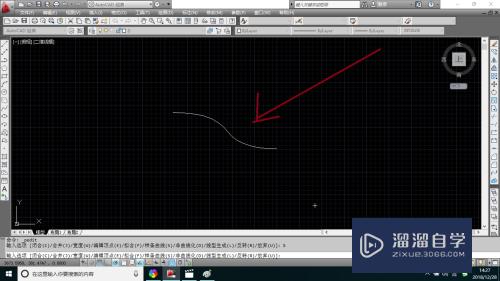
以上关于“CAD编辑多线段教程(cad编辑多线段快捷键)”的内容小渲今天就介绍到这里。希望这篇文章能够帮助到小伙伴们解决问题。如果觉得教程不详细的话。可以在本站搜索相关的教程学习哦!
更多精选教程文章推荐
以上是由资深渲染大师 小渲 整理编辑的,如果觉得对你有帮助,可以收藏或分享给身边的人
本文标题:CAD编辑多线段教程(cad编辑多线段快捷键)
本文地址:http://www.hszkedu.com/67214.html ,转载请注明来源:云渲染教程网
友情提示:本站内容均为网友发布,并不代表本站立场,如果本站的信息无意侵犯了您的版权,请联系我们及时处理,分享目的仅供大家学习与参考,不代表云渲染农场的立场!
本文地址:http://www.hszkedu.com/67214.html ,转载请注明来源:云渲染教程网
友情提示:本站内容均为网友发布,并不代表本站立场,如果本站的信息无意侵犯了您的版权,请联系我们及时处理,分享目的仅供大家学习与参考,不代表云渲染农场的立场!